Förbi Supriya Prabhu
Om du spelar in en låt hemma eller någon annan plats som inte är ljudisolerad, så får det inspelade ljudet med största sannolikhet allt annat hög- eller lågfrekvent ljud som inte alls är önskvärt. För det behöver du använda programvaran Audacity som är gratis tillgänglig på internet. Detta har många bra funktioner för att filtrera bort brus, oönskad frekvens och kan förbättra ljudet mycket effektivt. I den här artikeln kommer vi att visa dig hur det kan göras med Audacity.
Hur man förbättrar ljudkvaliteten med hjälp av hög-/lågpassfilter i Audacity
Steg 1: Starta Djärvhet Ansökan
- Tryck Win logotyp Nyckel och typ Djärvhet.
- Sedan, slå Stiga på tangenten på ditt tangentbord.

Steg 2: Öppna ljudfilen som behöver förbättras.
- Gå till Fil på menyraden.
- Klicka på Öppen.
- Välj filen och tryck Stiga på.

Steg 3: Bakgrundsbrusreducering
- Välj hela ljudfilen.
- Klick Effekt.
- Klicka på Brusreducering från listan

Steg 4: Ställ in följande parametrar:
- Brusreducering (dB) till 48.
- Behåll standardvärdet för känslighet (6 eller 7)
- Frekvensutjämning (band) till 0.
Klicka sedan OK för att minska bakgrundsljudet.

Steg 5: Efter brusreduceringen, applicera lågpassfilter på ljudet.
- Välj ljudfilen.
- Klick Effekt
- Välj sedan Lågpassfilter från listan.

Steg 6: I fönstret Lågpassfilter,
- Ställ in värdet på Frequency (Hz) till 85
- Klicka på Roll-off (dB per oktav) och Välj 48 dB från rullgardinsmenyn.
- Klicka sedan OK för att applicera filtret.
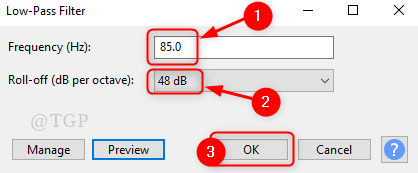
Steg 7: Nu är det dags att filtrera bort den höga frekvensen från ljudet.
Att göra detta,
- Välj ljudet.
- Klicka på i menyraden Effekt.
- Välj sedan Högpassfilter från listan.
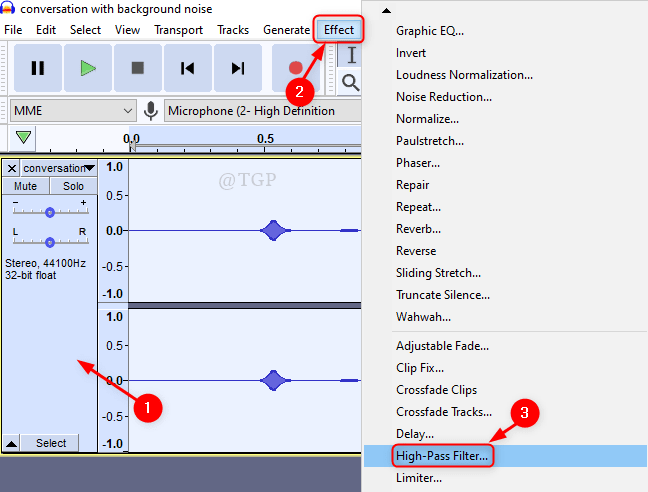
Steg 8: I högpassfilterfönstret,
- Ändra värdet på Frekvens (Hz) till 500
- Roll-off (dB per oktav) till 48 dB.
- Klick OK för att applicera högpassfiltret.
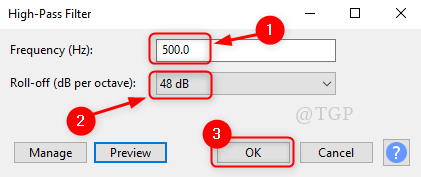
Spela nu upp ljudfilen och observera ändringarna i förbättringen av ljudfilen.
Notera:- Försök att justera värdena för Frequency i filterfönstret efter intensiteten på ljudfilen du har.
Tack för att du läser den här artikeln.
Hoppas det var informativt och hjälpsamt.
Lämna oss kommentarer för att veta om detta hjälpte.